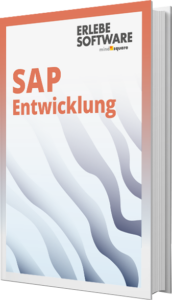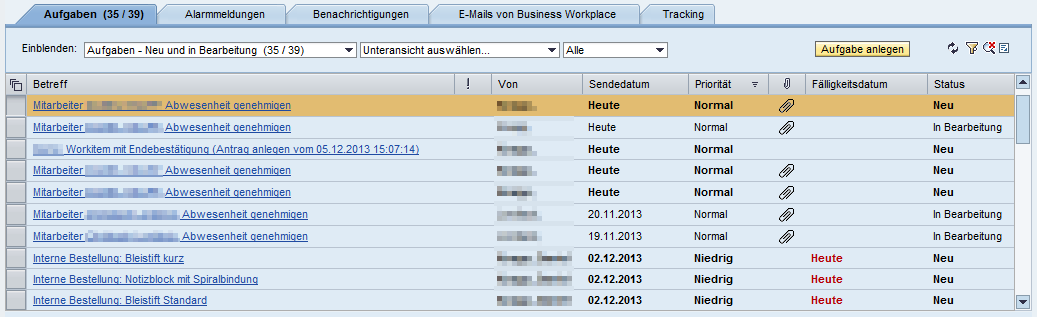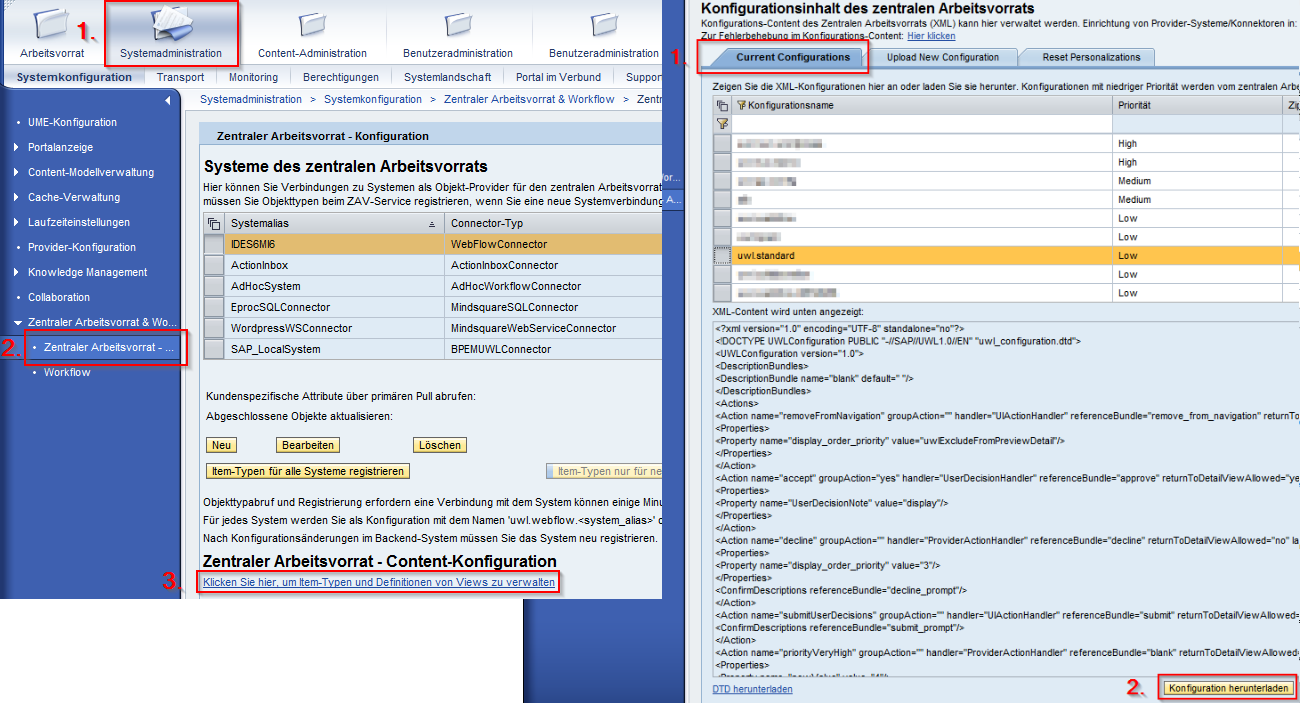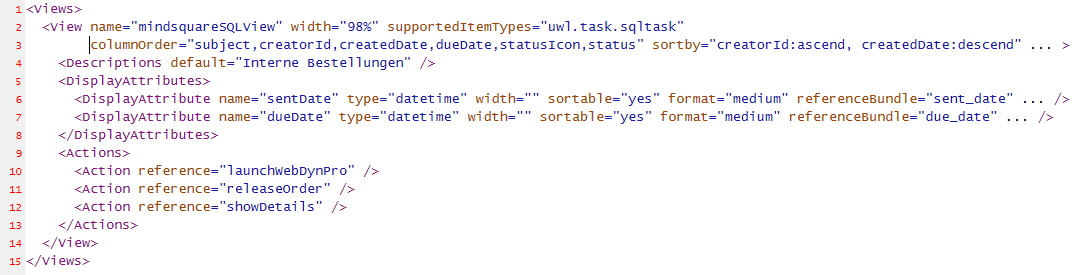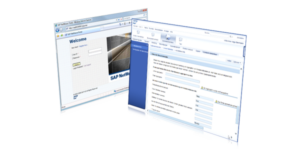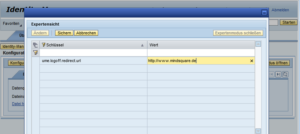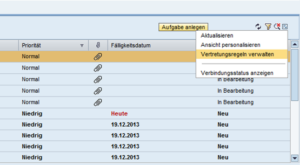Ordnung ist das halbe Leben – auch in der UWL
In wenigen Schritten zu mehr Übersicht in der Universal Worklist des SAP NetWeaver Portals: In diesem Artikel lesen Sie, wie durch angepasste Unteransichten für Workitems der Überblick gewahrt wird. Die Universal Worklist – kurz UWL – bietet dem Benutzer die Möglichkeit, an einem zentralen Ort innerhalb des SAP NetWeaver Portals anstehende Aufgaben im Unternehmen abzuwickeln. Dabei können Aufgaben sowohl aus dem SAP-, als auch aus Nicht-SAP-Systemen aus der UWL heraus bearbeitet werden. Die Vielzahl unterschiedlichster Arten von Aufgaben oder zu treffenden Entscheidungen, sogenannten Workitems, gefährdet allerdings manchmal den größten Vorteil der UWL: Durch mangelnde Übersichtlichkeit wird ein effektives und konsistentes Abarbeiten der Aufgaben für den Benutzer erschwert.
Mehr Übersicht dank Unteransichten
Abhilfe schafft in diesem Fall die individuelle Anpassung der Benutzeroberfläche mittels XML-Konfiguration. Durch definierte Unteransichten wird der Fokus auf die wichtigsten Informationen gelegt, die zum Bearbeiten des entsprechenden Workitems nötig sind. Der Einstiegspunkt zur Verwaltung der Definitionen von Views kann unter dem Reiter “Systemadministration” unter dem Menüpunkt “Zentraler Arbeitsvorrat – Administration” gefunden werden.
Die folgende Ansicht liefert einen Überblick über alle aktuell im System hinterlegten Konfigurationen, einschließlich den standardmäßig vorhandenen. Es empfiehlt sich, die Konfiguration “uwl.standard” herunterzuladen und die relevanten Elemente der XML Datei anzupassen. Neben den entsprechenden Actions und ItemTypes können hier auch Views angelegt werden. Der nachfolgende XML-Quellcode zeigt dies exemplarisch. Wichtig ist hier das Attribut “supportedItemType”: Hier wird festgelegt, welche Workitems in dieser View erscheinen. Weiter können über die entsprechenden Attribute die anzuzeigenden Spalten und deren standardmäßige Sortierreihenfolge eingestellt werden. Über das Kindelement “Descriptions” wird der Anzeigename der View, bei Bedarf auch in verschiedenen Sprachen, vergeben.
Neben der Anpassung der Ansicht können ebenfalls View-spezifische Actions definiert werden. Diese erscheinen oberhalb der Tabelle in einer neuen Leiste und werden übersichtlich als Buttons angezeigt werden. Da jede Unterview ein spezielles Workitem anzeigt sind dies in der Regel einfache Referenzen auf bestehende Actions des entsprechenden Workitems.
UWL Konfiguration hochladen
Haben Sie die Konfiguration Ihren Anforderungen entsprechend abgeschlossen, erfolgt der Upload der neuen Konfiguration ebenfalls über die Content-Konfiguration der UWL. Sie gelangen zu dem obigen Upload-Formular durch einen Klick auf den Tab “Upload New Configuration”. Dort legen Sie einen Konfigurationsnamen fest und wählen die erstelle Konfiguration, wahlweise im XML- oder ZIP-Format, aus und bestätigen mit “Hochladen”.
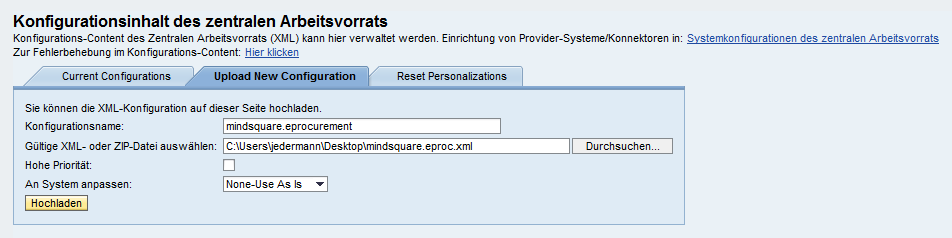
Abbildung 4: Die fertige XML-Konfiguration muss abschließend hochgeladen werden
Das Ergebnis: Der Benutzer hat alles Wichtige direkt im Blick
Der oben vorgestellte XML-Code resultiert in der folgenden Ansicht.
Das eingefügte View Element erzeugt eine neue Unteransicht, mit der die Anzeige der UWL verfeinert werden kann.
Durch die definierten View Actions erhält der Benutzer eine übersichtliche Möglichkeit, über die Buttons oberhalb der Liste die Workitems zu bearbeiten.
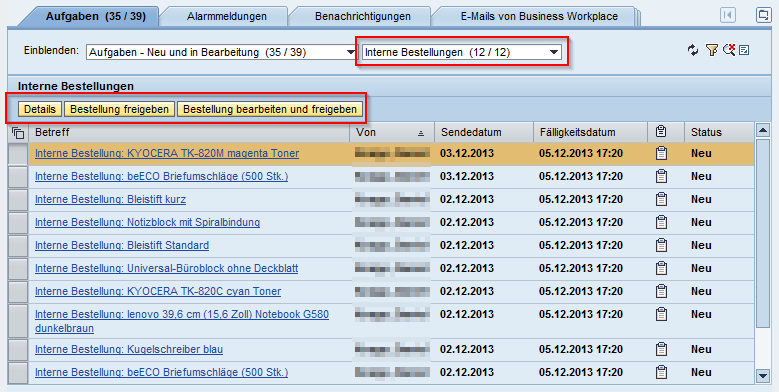
Abbildung 5: Das Ergebnis: Unteransichten sorgen für mehr Übersicht in der UWL
Ich hoffe Ihnen hat diese kurze Anleitung gefallen. Ist die Anbindung von Drittsystemen oder die Konfiguration der UWL für Sie ein Thema? Dann wird Sie sicherlich unsere Lösung: Non-SAP-UWL-Connector interessieren. Setzen Sie sich mit uns in Verbindung.
Abschließend interessiert mich natürlich: Wie wird die Universal Worklist in Ihrem Unternehmen eingesetzt? Bieten Sie Ihren Mitarbeitern einen zentralen, konsistenten und – bei richtiger Konfiguration – benutzerfreundlichen Weg der Bearbeitung aller anstehenden Aufgaben? Oder gibt es in Ihrer Systemlandschaft noch weitere Non-SAP-Systeme die nicht an die UWL angebunden sind?
Ich freue mich auf Ihr Feedback.